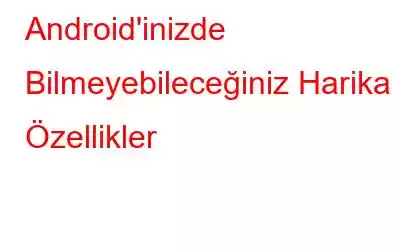Akıllı telefonlarda tüketici tercihi söz konusu olduğunda hiçbir şey Android'in yerini tutamaz. Her geçen gün kullanıcı kitlesi güçleniyor. Android telefonlar uygun fiyatlıdır, tüm fiyat aralıklarında mevcuttur ve kullanıcı dostudur. Zamanımızın önemli bir kısmı telefonumuzda geçiyor ancak yine de sunduğu birçok özelliği keşfetmeyi kaçırıyoruz.
Burada Android telefonunuzun bazı püf noktalarını ve gizli özelliklerini sizlerle paylaşıyoruz. Bazı özelliklerin Android'in farklı sürümlerinde farklı çalışması mümkündür, ancak bunu denemeli ve size neler kazandırdıklarını görmelisiniz.
1) Yeniden başlatmayı zorla:
Bazen Android telefon donuyor veya çalışmayı durduruyor. Normal içgüdü, yeniden başlatmak için telefonun pilini çıkarmaktır. Ancak son zamanlarda piyasaya sürülen Android telefonların çoğu bu seçeneği sunmuyor. Şunlara basarak cihazınızı yeniden başlatmayı deneyebilirsiniz: Güç Düğmesi + Ana Ekran Tuşu + Sesi artırma düğmesi aynı anda. Çoğu durumda cihazı yeniden başlatır.
2) Hızlı Google Erişimi:
Favori arama motorumuz Google olmadan bir gün düşünülemez! Tek tıklamayla tüm cevaplara sahibiz. Artık Google aramaya tek tıklamayla hızlı bir şekilde erişebilirsiniz. Tek yapmanız gereken: menü tuşuna basmak ve onu birkaç saniye basılı tutmaktır. Bu, Google aramasını başlatacaktır.
3) Android'i Güvenli Modda yeniden başlatın:
Bilgisayarlarımız gibi Android telefonlarımızı da güvenli modda yeniden başlatabiliriz. Cihazınızda bir şeyler ters giderse, aşağıda verilen talimatları izleyerek cihazınızı güvenli modda yeniden başlatabilirsiniz:
*Güç düğmesine uzun basın
*Güç kapatma seçeneğine uzun basın.
Bunu yaptığınızda, cihaz soruna neden olan uygulamayı bulacaktır ve güvenli modda yeniden başlatma hakkında bir onay mesajı gösterecektir.
Android'i yeniden başlattığımızda Bu modda tüm 3. parti uygulamalar devre dışı bırakılır. Bu, telefonun düzgün çalışmasına yardımcı olur.
4) Yüz algılamayla Android'in kilidini açın:
Bu özelliğin kullanılabilirliği, kullandığınız cihaza bağlıdır. Bu özellik yalnızca cihazınızda yüz algılama özelliği varsa çalışır.
Etkinleştirmek için: Ayarlar > Güvenlik > Ekran kilidi > Yüz kilidi açma bölümüne gidin.
Bir Artık yalnızca yüz eşleştirildiğinde ve gözlerinizi kırptığınızda çalışacak olan ek güvenlik katmanı telefonunuzu koruyor. Gözlerini kırpmak Andr'a şunu söyler: Durağan bir görüntü kullanılarak kişinin hayatta olduğu ve yasa dışı bir kilit açma girişimi olmadığı id güvenlik sistemi.
5) Telefon durumuyla ilgili bilgiler:
Ayrıca ayrıntılı bilgi de alabilirsiniz. Sadece tuşlayarak telefon bilgileri, pil bilgileri, kullanım istatistikleri ve Wi-Fi bilgileri gibi cihazınızla ilgili istatistikler *#*#4636#*#*
Bu kullanışlı USSD'yi kullanarak pil kullanımı, DNS kontrolü, Ping, Uygulama süresi, kullanım süresi vb. hakkında ayrıntılı bilgi edinin.
Mutlaka Okumalısınız: Android İçin En İyi Ücretsiz Video Kompresör Uygulamaları
6) Android uygulamalarını SD karta taşıyın :
Dahili depolama alanından tasarruf etmek için Android uygulamalarını SD karta yüklemeniz önerilir. Telefonunuzun hafızasına uygulamalar yüklediyseniz ne olur? Merak etme! Uygulamaları SD karta taşıyabilirsiniz. Şu kolay adımları izleyin:
Ayarlar > Uygulama ayarları > Uygulamayı yönet > Uygulamayı seçin, “SD karta taşı” seçeneğini göreceksiniz
7) Telefonunuzu Sert Sıfırlama ve Fabrika ayarlarına sıfırlama:
Android telefonunuzu iki şekilde formatlayabilirsiniz:
a) Fabrika ayarlarına sıfırlama: Bir telefonun formatlanması gereken zamanlar vardır. yani orijinal fabrika ayarlarına geri dönün. Telefonunuzun tüm dahili verileri silinecektir. Bir telefonu fabrika ayarlarına sıfırlamak için *#*#7780#*#* numaralı telefonu arayın.
b) Donanımdan sıfırlama: Donanımdan sıfırlama, hem dahili hem de harici cihazda saklanan tüm ayarları ve verileri siler. depolamak. Bunu yapmak için *2767*3855# numaralı telefonu arayın.
Bu kodu herhangi bir onay istemeyeceği için test amacıyla denemeyin.
8) Android'de içerik menüsü:
Telefonunuzu özelleştirmek ve bunun için ek seçenekler istiyorsanız ekrana uzun basın. Bağlam menüsü, çoğu işletim sisteminde karşılaştığınız sağ tıklama menüsüne benzer.
Mutlaka Okumalısınız: 2022'de Android İçin En İyi 10 Spor Uygulaması
9) Android'de ekran görüntüsü alma telefon:
Android'inizde herhangi bir 3. parti uygulama kullanmadan ekran görüntüsü alabileceğinizi biliyor muydunuz?
Ekran görüntüsü alma prosedürü bir Android sürümünden diğerine farklılık gösterse de, Aşağıdaki adımları kullanarak cihazın çoğunda ekran görüntüsü alabilirsiniz: Sesi kısma düğmesi ile güç düğmesine birlikte basın.
10) Veri Sınırlarını Belirleyin:
Android'inizin veri kullanımı konusunda endişeleniyor musunuz? Bir sekme tutmak için cihazınız için bir veri sınırına karar verebilir ve belirleyebilirsiniz. Bunu yapmak için Ayarlar menüsüne gidin ve 'Bize Veriler' seçeneğini seçin yaş'. Bu size, cihazınızdaki tüm uygulamaların veri kullanımını gösteren bir grafik gösterecektir.
Buradan veri sınırları için uyarılar ayarlayabilir, veri kullanımını izlemek için döngüler ayarlayabilir ve cihazınızda veri kullanımını etkinleştirebilir veya devre dışı bırakabilirsiniz. cihaz.
11) Bildirimleri temizledikten sonra bile görün:
Tüm bildirimlerinizi görmeden temizlediniz mi? Onları tekrar görmenin çok basit bir yolu var. Widget'lara gidin, "ayarlar kısayolunu" ana ekranınıza taşıyın ve oradaki bildirimleri seçin. Artık ana ekranınızda Bildirimler kısayolunu görebilirsiniz.
Tüm bildirimleri görebilirsiniz. Yol: Widget'lar > Ayarlar kısayolu > Bildirimler
12) Hızlı Ayarlara İki Parmağınızı Kullanın
Muhtemelen Android telefonunuzun ana ekranının üst kısmından aşağı doğru kaydırdığınızda bildirimler menüsünün açıldığını biliyorsunuz.
Karışıma ikinci bir parmağınızı sokmanın hızlı ayarları öne çıkardığını biliyor muydunuz? Zamandan tasarruf etmek ve ikinci bir kaydırma hareketini yapmak istiyorsanız Wi-Fi kontrollerini, ekran yayınlama seçeneklerini ve Bluetooth kısayollarını parmaklarınızın ucunda görmek için çift haneli hareketi kullanın.
13) Telefonunuzu, Otomatik Olarak Kilidini Açacak Şekilde Ayarlayın Rahatlıyorsunuz
İstenmeyen meraklı gözleri ekranınızdan uzak tutmak için telefonunuzu kilitlemeniz gerekir. Ancak yalnız olduğunuzda kilidi tekrar tekrar açmak yorucu olabilir.
Telefonunuzu, dinlenirken otomatik olarak kilidi açılacak şekilde ayarlayabilirsiniz.
Ayarlar'da, Güvenlik >> Güven Aracıları >> Smart Lock'a gidin. Bunu etkinleştirmek, cihazınızın şifre kodunu atmasını istediğiniz zamana ilişkin parametreleri ayarlamanıza olanak tanır.
Mutlaka Okumalısınız: Android Telefonda Aramaları Otomatik Olarak Kaydetme
Bu basit hileleri kullanarak, Telefonunuzdan en iyi şekilde yararlanabilirsiniz. Ayrıca bu ipuçları telefonunuzu kullanmayı eğlenceli hale getirecek. Sadece deneyin ve büyüyü görün.
Okunma: 102